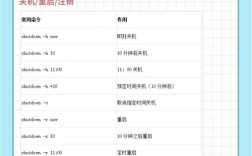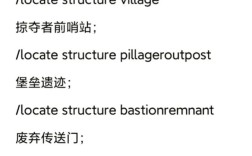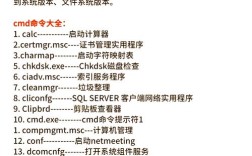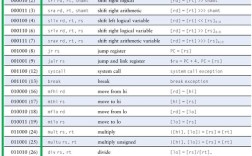在图片上添加标签是一项常见的需求,无论是在社交媒体分享、产品展示、数据可视化还是教学材料中,合适的标签都能让图片信息更清晰、重点更突出,要实现这一目标,可以根据不同的使用场景和技术水平选择合适的方法,从简单的手机操作到专业的图像编辑软件,甚至编程实现,每种方法都有其适用场景和操作步骤。
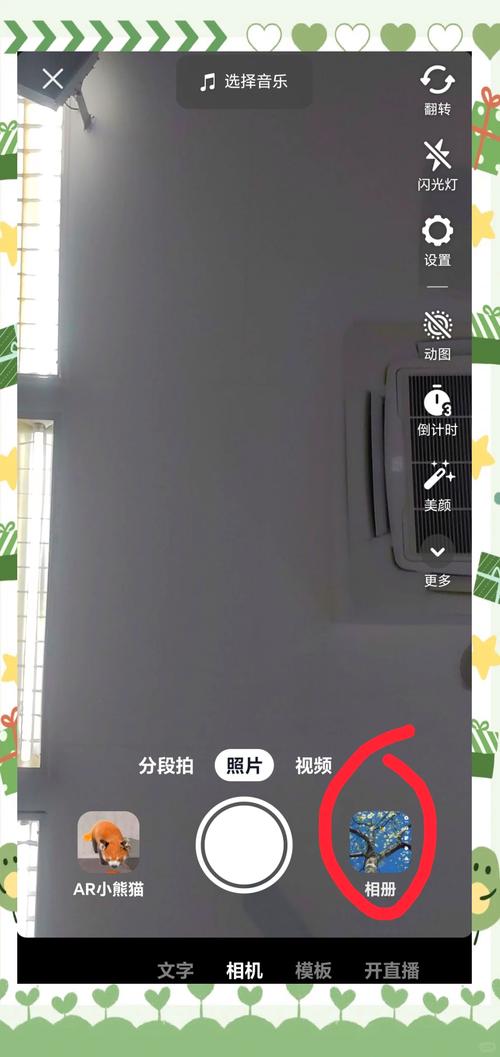
对于普通用户而言,使用手机APP是最便捷的方式,以常见的修图软件如Snapseed或醒图为例,打开图片后通常可以在“编辑”或“工具”菜单中找到“文字”或“贴纸”功能,点击进入后,可以选择字体、字号、颜色,输入想要添加的标签文字,然后通过拖动调整文字位置,如果需要更个性化的标签,还可以使用形状工具(如矩形、圆形)作为背景,将文字放在形状内,形成带边框的标签,部分APP还支持添加手写文字或艺术字,让标签更具创意,需要注意的是,手机操作时要注意文字大小与图片比例的协调,避免标签过大遮挡主体内容,或过小难以辨认,文字颜色应与图片背景形成对比,比如深色背景配浅色文字,确保可读性。
电脑用户则可以选择功能更丰富的图像编辑软件,如Adobe Photoshop、GIMP(免费开源)或Canva(在线设计工具),以Photoshop为例,首先打开图片,选择左侧工具栏的“文字工具”(T图标),在图片上点击即可输入文字,通过顶部的属性栏可以调整字体、大小、颜色、字间距等参数,还可以添加图层样式(如描边、阴影)让标签更突出,如果需要批量添加标签或制作统一风格的标签,可以利用“动作”功能记录操作步骤,一键应用到多张图片上,对于需要精确控制的情况,还可以使用“参考线”和“网格”功能辅助文字对齐,GIMP的操作与Photoshop类似,且完全免费,适合预算有限的用户,Canva则提供了大量现成的标签模板,用户只需替换文字和调整颜色,就能快速制作出专业美观的标签。
在办公场景中,Microsoft PowerPoint和Word也能满足简单的图片标注需求,插入图片后,点击“插入”-“文本框”,在图片上绘制文本框并输入文字,通过设置文本框的“形状填充”和“形状轮廓”为“无颜色”,可以让文字直接显示在图片上而不带边框,PPT的“形状”工具也可以用来绘制标签框,比如在图片角落添加一个带圆角的矩形框,内部输入说明文字,再通过“置于顶层”功能确保标签不被图片遮挡。
对于需要处理大量图片或实现自动化标注的用户,编程实现是更高效的选择,Python语言中的Pillow库(PIL)和OpenCV库都支持图像文字标注,以Pillow为例,首先安装库(pip install pillow),然后使用以下代码:from PIL import Image, ImageDraw, ImageFont打开图片,创建Draw对象,设置字体(需指定字体文件路径)和文字颜色,通过text()方法在指定坐标添加文字。draw.text((10, 10), "示例标签", fill="white"),如果需要添加带背景的标签,可以先绘制矩形再写文字,如draw.rectangle((5, 5, 200, 40), fill="black"),然后在矩形区域内添加白色文字,OpenCV的操作类似,但更适合处理与计算机视觉相关的图像标注任务,比如在目标检测框旁边添加类别标签。

在选择标注方法时,还需考虑标签的样式设计,标签的字体应简洁易读,避免使用过于花哨的字体影响信息传递;字号要根据图片尺寸调整,确保在不同设备上都能清晰显示;颜色搭配需遵循对比原则,深色背景配浅色文字,浅色背景配深色文字,必要时可在文字下方添加半透明色块提高可读性,标签的位置应避开图片主体内容,通常放在四个角落或边缘空白处,避免干扰观众对图片主体的理解。
在实际操作中,可能会遇到一些常见问题,添加文字后图片模糊,这通常是因为文字分辨率与图片分辨率不匹配,建议在高清图片上操作,并使用矢量字体(如TTF格式)确保缩放清晰,如果需要批量添加相同位置的标签,可以使用脚本或软件的动作功能,避免重复劳动,对于需要透明背景的标签,可将文本框或形状的填充色设置为透明,仅保留文字或边框。
相关问答FAQs:
-
如何在图片上添加带箭头的指向性标签?
答:使用Photoshop等专业软件时,可先选择“自定形状工具”,在形状库中找到箭头形状,绘制指向目标区域的箭头,再使用“文字工具”在箭头旁边添加说明文字,手机端APP如“美图秀秀”在“贴纸”功能中也有箭头和文字组合的标签模板,可直接选择使用,编程实现时,可用Pillow的ImageDraw模块先绘制箭头路径(如多边形),再添加文字。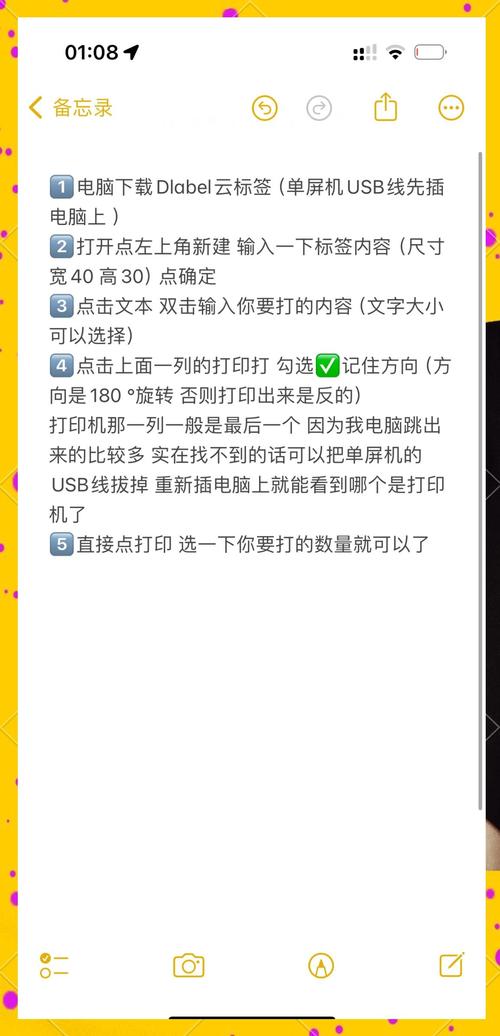 (图片来源网络,侵删)
(图片来源网络,侵删) -
批量给多张图片添加统一格式的标签有什么高效方法?
答:可使用Python脚本结合Pillow库实现自动化标注,编写一个循环脚本,读取指定文件夹中的所有图片,调用统一的标注函数(如固定位置、字体、颜色添加文字),然后保存到新文件夹,对于非编程用户,可使用Adobe Photoshop的“批处理”功能,录制添加标签的动作后,通过“文件”-“自动”-“批处理”应用到多张图片,在线工具如Canva也支持上传多张图片并应用统一的设计模板。